อินเตอร์เน็ตไร้สาย เครือข่ายใช้ช่องสัญญาณในย่านความถี่ 2.4GHz และ 5GHz เนื่องจากปัจจุบันเพื่อนบ้านของเราทุกคนมีเราเตอร์ WiFi จึงจำเป็นอย่างยิ่งที่จะต้องวางการออกอากาศเราเตอร์ของเราในช่องที่ไม่ได้ใช้งานหรืออย่างน้อยที่สุดก็อยู่ไกลจากแหล่งอื่นมากที่สุด ของการรบกวน โปรแกรม WirelessNetView ช่วยให้เราสามารถดูช่องที่เพื่อนบ้านใกล้เคียงที่สุดของเราใช้งานได้อย่างรวดเร็วและง่ายดายเพื่อเลือกช่องที่ไม่ว่าง คุณต้องการทราบว่าโปรแกรมง่ายๆนี้ทำงานอย่างไร?

คุณสมบัติหลัก
โปรแกรมนี้เป็นยูทิลิตี้ขนาดเล็กที่เข้ากันได้กับ Windows ระบบปฏิบัติการตั้งแต่ Windows 7 ไปจนถึง Windows 10 เวอร์ชันล่าสุดซึ่งจะช่วยให้เราสามารถตรวจสอบเครือข่าย WiFi รอบตัวเราได้นอกจากนี้สำหรับเครือข่าย WiFi แต่ละเครือข่ายที่ตรวจพบจะแสดงข้อมูลต่อไปนี้ให้เรา:
- ชื่อเครือข่าย WiFi หรือ SSID
- คุณภาพสัญญาณ
- คุณภาพสัญญาณเฉลี่ย
- เคาน์เตอร์ตรวจจับ
- โปรโตคอลการพิสูจน์ตัวตนและการเข้ารหัส
- ที่อยู่ MAC (BSSID)
- RSSI
- ช่องสัญญาณที่ใช้และความถี่
- ข้อมูลอื่น ๆ
ดาวน์โหลดและติดตั้งโปรแกรม
สิ่งแรกที่เราต้องทำเพื่อดาวน์โหลดโปรแกรมนี้คือ เข้าถึงเว็บไซต์ WirelessNetView อย่างเป็นทางการ และดำเนินการดาวน์โหลด เรามีสองตัวเลือกสำหรับการดาวน์โหลดดาวน์โหลดโปรแกรมในไฟล์ ZIP ที่บีบอัดหรือโปรแกรมติดตั้ง เราดาวน์โหลดตัวติดตั้งแล้วเราดับเบิลคลิกและทำตามวิซาร์ดการติดตั้งก็ไม่มีปัญหา
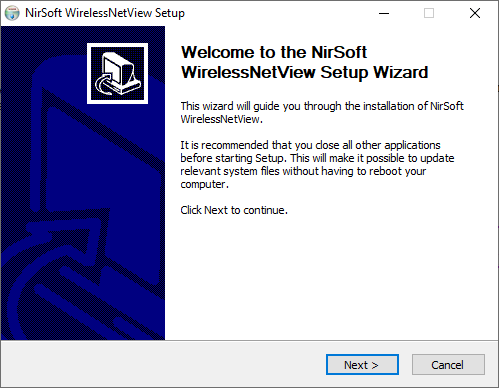
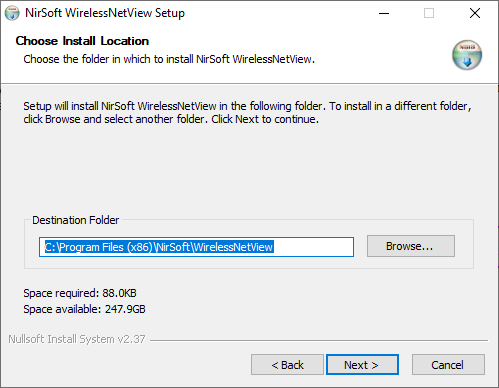
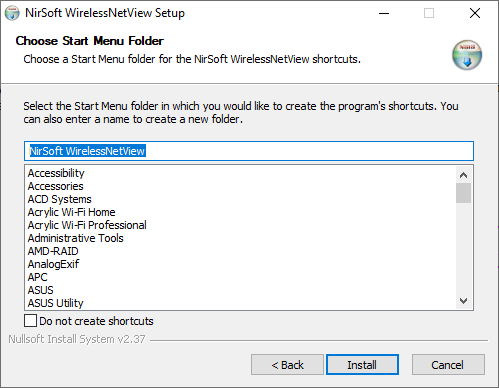
เมื่อเราติดตั้งเสร็จแล้วเราก็ทำการรันโปรแกรมต่อไป ก่อนที่จะรันโปรแกรมแล็ปท็อป Windows หรือคอมพิวเตอร์เดสก์ท็อปของเราจะต้องติดตั้งและเปิดใช้งานการ์ด WiFi มิฉะนั้นเราจะไม่สามารถเห็นเครือข่าย WiFi ในบริเวณโดยรอบ
ดูเครือข่าย WiFi ทั้งหมด
WirelessNetView เป็นยูทิลิตี้พื้นฐานที่จะช่วยให้เราเห็นข้อมูลจำนวนมากของเครือข่าย WiFi ไร้สายทั้งหมดที่เรามีอยู่ไม่ไกลเช่นเราสามารถเห็น SSID, BSSID (MAC ไร้สาย), ช่องสัญญาณ, ความเร็วสูงสุด, ประเภท การรับรองความถูกต้องและข้อมูลอื่น ๆ อีกมากมาย:
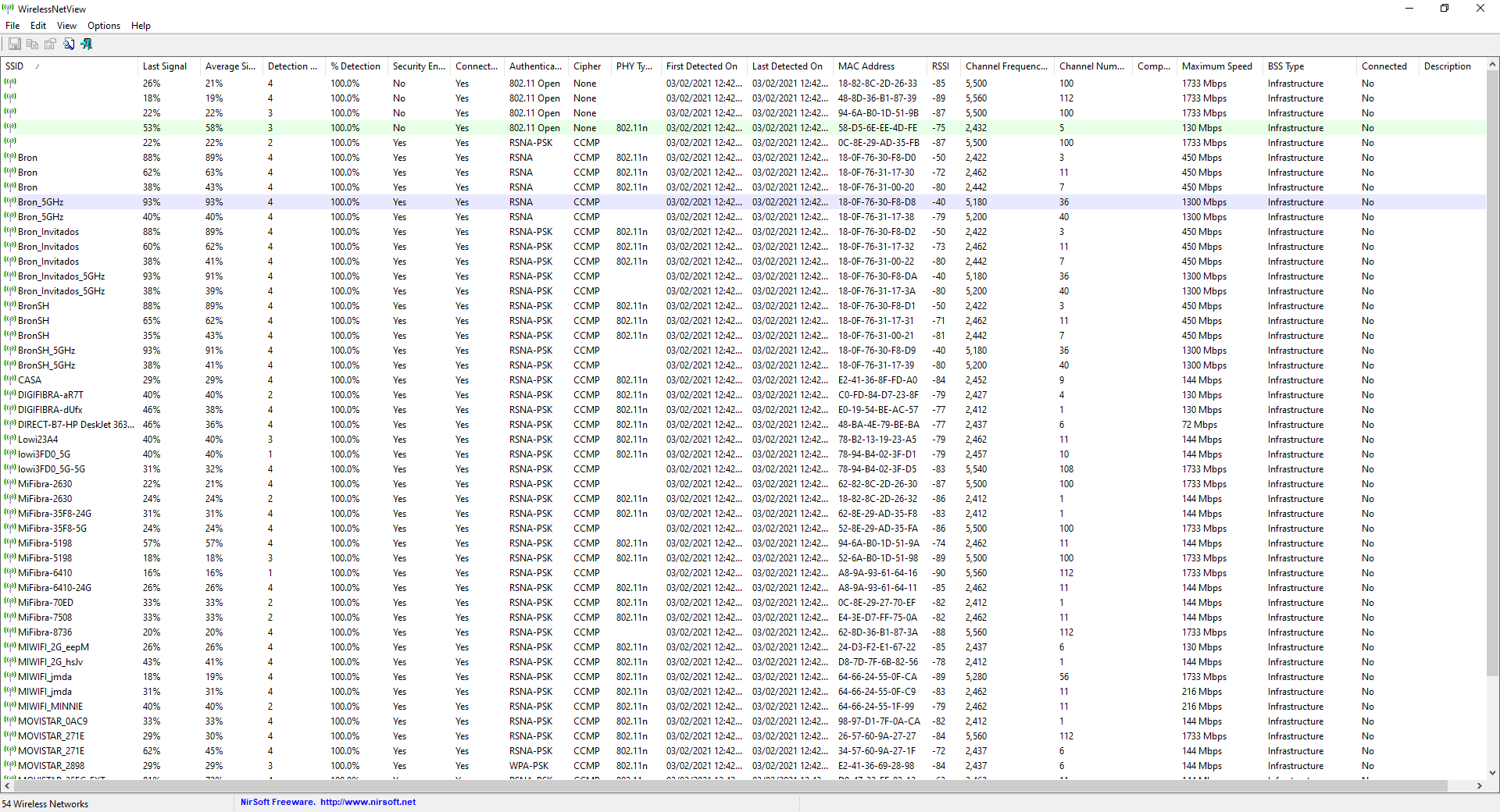
ในส่วน "ตัวเลือก" เรามีความเป็นไปได้ที่จะกำหนดช่วงเวลาการอัปเดตสำหรับข้อมูลทั้งหมดสร้างตัวกรองกำหนดค่ารูปแบบการแสดงของที่อยู่ MAC และตัวเลือกอื่น ๆ อีกมากมาย โดยหลักการแล้วเราไม่ควรแตะต้องตัวเลือกใด ๆ เหล่านี้ แต่เป็นเรื่องน่าสนใจที่คุณรู้ว่ามีอยู่จริงและเรามีตัวเลือกการกำหนดค่าบางอย่าง
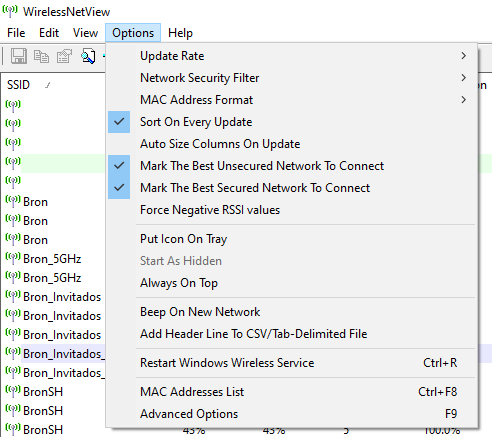
หากเราดับเบิลคลิกที่เครือข่าย WiFi ใด ๆ เราจะเห็นรายละเอียดข้อมูลทั้งหมดของจุดเชื่อมต่อหรือเราเตอร์ WiFi ไม่สำคัญว่าเราจะเชื่อมต่อกับเครือข่าย WiFi หรือไม่ แต่จะแสดงข้อมูลสาธารณะทั้งหมดของเครือข่ายนี้ เราสามารถดู SSID สัญญาณสุดท้ายและค่าเฉลี่ยความปลอดภัยและประเภทการรักษาความปลอดภัยที่อยู่ MAC ไร้สายช่องสัญญาณและความถี่ตลอดจน RSSI และค่าอื่น ๆ
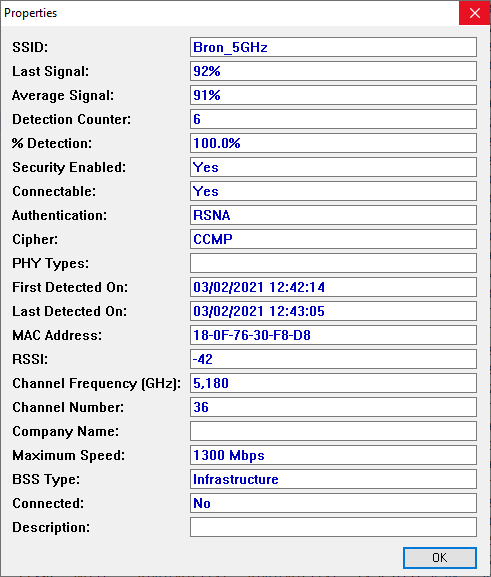
ข้อมูลทั้งหมดนี้มีให้บริการบนเครือข่าย WiFi ใด ๆ ไม่ว่าจะเป็นของเราหรือไม่หรือเชื่อมต่ออยู่หรือไม่ก็ตามข้อมูลนี้เป็นข้อมูล "สาธารณะ"
จะรู้ได้อย่างไรว่าฉันควรออกอากาศด้วย WiFi ของช่องใด
หากต้องการทราบว่าฉันควรออกอากาศช่องใดด้วย WiFi ของฉันอันดับแรกจำเป็นต้องทราบว่าช่องสัญญาณ WiFi ใดที่เพื่อนบ้านของเรากำลังออกอากาศ สิ่งที่มีประโยชน์ที่สุดคือการสั่งซื้อเครือข่าย WiFi ทั้งหมดโดย RSSI นั่นคือด้วยสัญญาณ WiFi และเลือกช่องสัญญาณที่ไกลที่สุดจากเครือข่ายสองหรือสามเครือข่ายที่ใกล้เคียงกับเรามากที่สุด ด้วยความจริงที่ว่าเราสามารถสั่งซื้อด้วยสัญญาณ RSSI เราจะหลีกเลี่ยงการรบกวนเครือข่าย WiFi ที่ใกล้ที่สุดซึ่งเป็นสิ่งที่สำคัญที่สุด
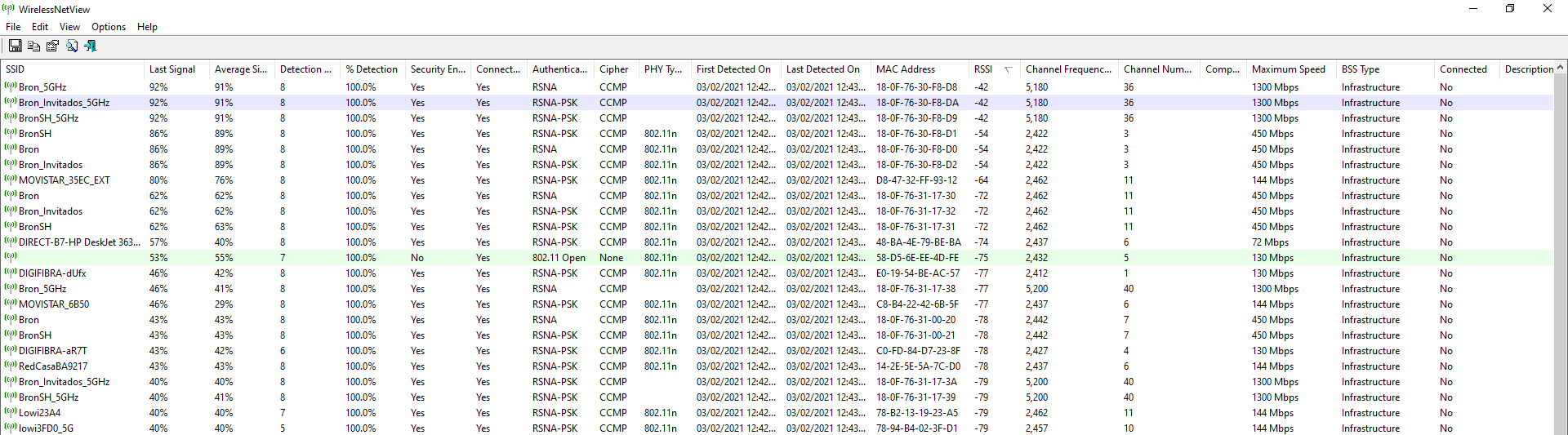
เราต้องไม่ลืมว่าปัจจุบันเราเตอร์ WiFi และ AP ทั้งหมดมีฟังก์ชันช่องสัญญาณอัตโนมัติ บ่อยครั้งที่พวกเขาสแกนเครือข่าย WiFi โดยรอบและกำหนดค่าช่องสัญญาณฟรีสำหรับตัวเอง แต่ในหลาย ๆ กรณีช่องนี้คือ 1, 6 และ 11 ซึ่งเป็นช่องที่ไม่ทับซ้อนกันและเป็นไปได้มากที่เราสนใจที่จะกำหนดค่า ช่อง 9 ซึ่งฟรีและเราจะไม่มีปัญหาการรบกวน
อย่างที่คุณเห็นด้วย WirelessNetView เราสามารถดูข้อมูลมากมายเกี่ยวกับเครือข่าย WiFi รอบตัวเราเพื่อตัดสินใจว่าเราควรออกอากาศช่องใด
